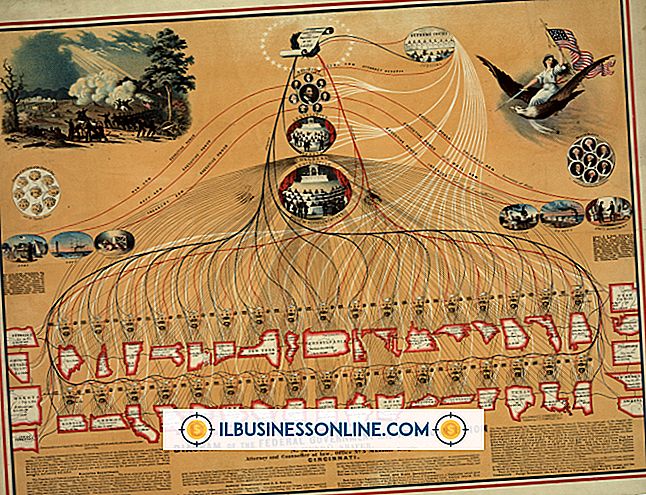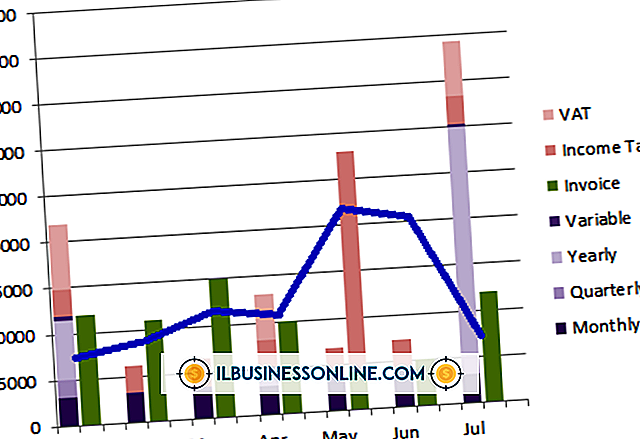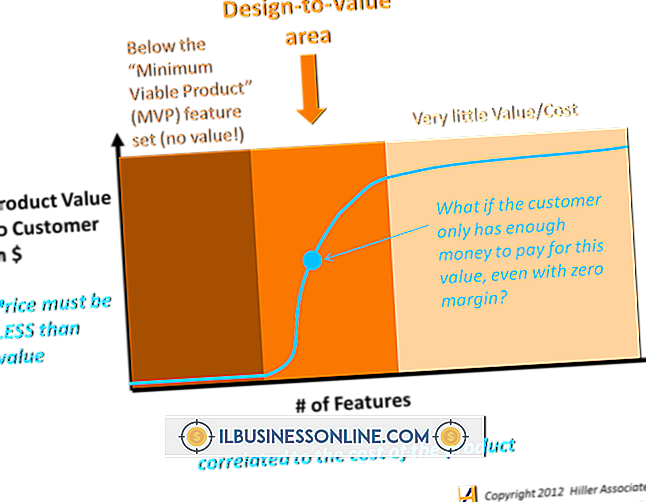iPhone에서 열리지 않는 앱을 수정하는 방법

iPhone은 이메일 클라이언트, 소셜 네트워킹 등 다양한 비즈니스 활동을 수행 할 수있는 응용 프로그램의 세계를 지원합니다. 그러나 열리지 않는 앱은 문제를 일으키고 생산성을 떨어 뜨립니다. 앱 관련 문제는 오래된 펌웨어, 호환성 또는 앱 손상으로 인해 발생합니다. 몇 가지 문제 해결 가이드 라인을 사용하면 빠르고 안전하게 열리지 않는 앱을 수정할 수 있습니다.
1.
iPhone의 홈 화면에서 "App Store"아이콘을 누른 다음 열리지 않는 앱을 찾습니다. '요구 사항'섹션에서 앱의 시스템 요구 사항을 확인하여 iOS 버전과 호환되는지 확인하십시오.
2.
'설정'을 탭한 다음 '일반 정보'를 탭한 다음 '정보'를 탭하여 iOS 버전을 확인하십시오. 앱과 호환되지 않는 버전을 사용하는 경우 '소프트웨어 업데이트'를 탭하고 최신 버전을 설치하십시오.
삼.
App Store를 열고 "업데이트"를 탭하여 문제가있는 응용 프로그램의 최신 버전이 있는지 확인하십시오. 업데이트가 있으면 "모두 업데이트"를 누릅니다.
4.
홈 버튼을 두 번 누른 다음 흔들리지 않을 때까지 열리지 않는 앱을 길게 누릅니다. 빨간색 빼기 기호를 터치하여 닫습니다. 홈 버튼을 두 번 누른 다음 앱을 다시 열어보십시오.
5.
특정 앱이 아직 열리지 않으면 빨간색 슬라이더가 iPhone 화면에 나타날 때까지 잠자기 / 깨우기 버튼을 길게 누릅니다. 슬라이더를 가로 질러 손가락을 밀면 iPhone이 완전히 꺼집니다. Apple 로고가 화면에 나타날 때까지 잠자기 / 깨우기 단추를 다시 누른 다음 응용 프로그램을 실행하십시오.
6.
흔들리지 않을 때까지 열리지 않는 앱을 길게 터치 한 다음 계속해서 문제가 발생하면 모서리의 X 아이콘을 탭합니다. 앱을 완전히 삭제하고 IPhone의 모든 데이터를 삭제하려면 '삭제'를 탭합니다.
7.
홈 화면에서 "앱 스토어"를 탭하고 다시 설치할 앱을 찾습니다. 유료 버전을 사용하는 경우 신속하게 앱을 찾으려면 '구입 한 항목'을 탭하세요. 메시지가 나타나면 Apple ID 암호를 입력하여 응용 프로그램을 다시 설치하십시오. 앱을 다시 실행하십시오.
팁
- 일부 앱은 Wi-Fi 연결을 통해 다운로드하고 다시 설치해야합니다.
- 여전히 앱 스토어를 열 수 없다면 앱 스토어를 열고 앱을 찾으십시오. 아래로 스크롤하여 '문제 신고'링크를 누릅니다. 발생한 문제를 선택하고 추가 의견을 입력 한 다음 '신고'를 탭하여 개발자에게 문제를 제출하십시오.